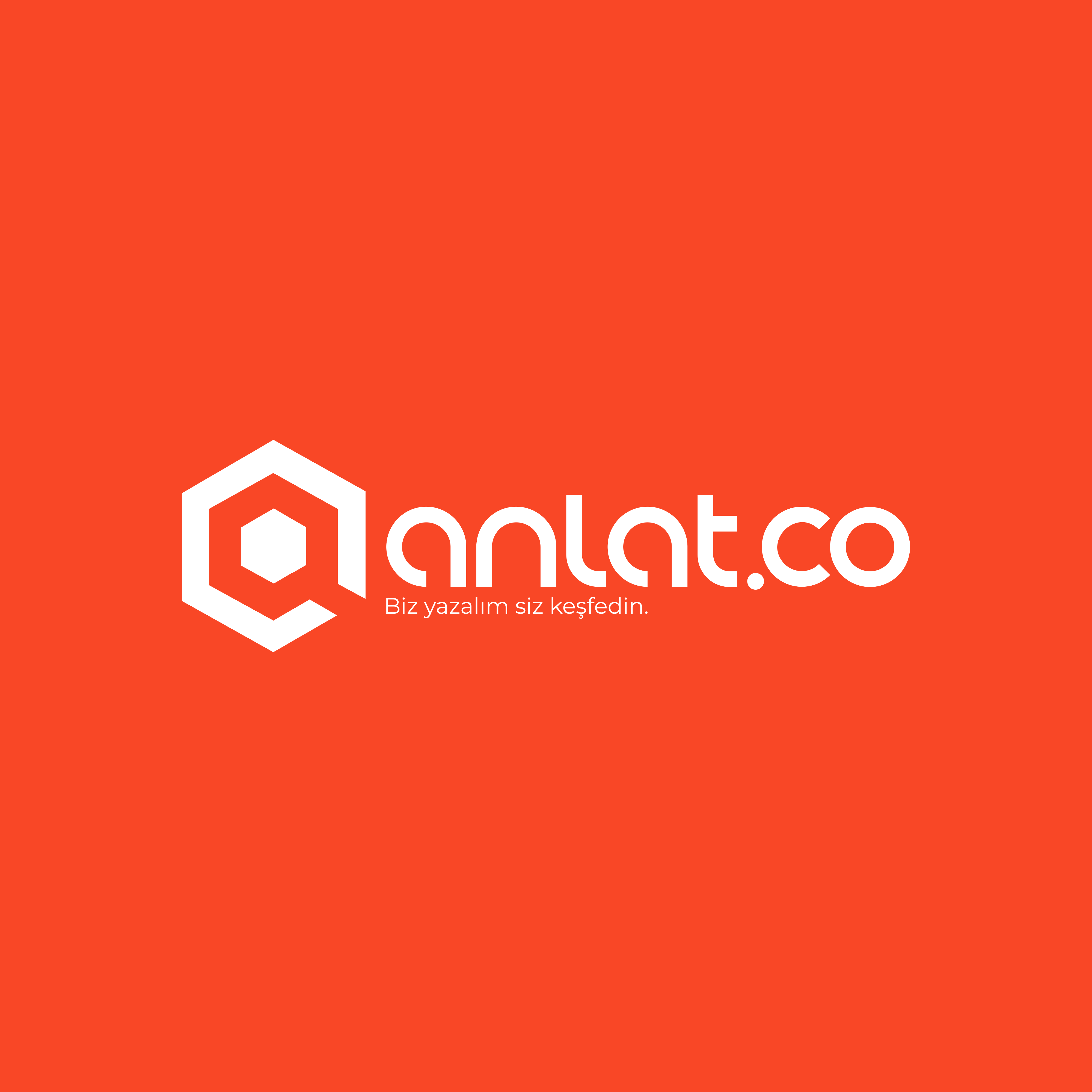WordPress Hosting, özellikle WordPress tabanlı web siteleri için optimize edilmiş özel bir hosting türüdür. Bu...
Adım Adım cPanel Kurulumu: Detaylı Rehber ve Yapılandırma Kılavuzu
cPanel Kurulum Rehberi
cPanel, web sitenizi kolayca yönetmek için kullanılan popüler bir kontrol panelidir. Aşağıda adım adım cPanel kurulumunu nasıl yapacağınızı bulabilirsiniz.
- 1. Sunucu Gereksinimlerini Kontrol Edin
- 2. Sunucuyu Güncelleyin
- 3. Hostname Tanımlayın
- 4. Perl ve cURL Kurulumu
- 5. cPanel Kurulum Script’ini İndirin
- 6. cPanel Kurulumunu Başlatın
- 7. Kurulumu Tamamlayın ve WHM’ye Giriş Yapın
- 8. İlk Yapılandırma ve Lisans Aktivasyonu
- 9. cPanel Kullanıcı Hesapları Oluşturma
- 10. Güvenlik ve Performans Ayarları
1. Sunucu Gereksinimlerini Kontrol Edin
cPanel kurulumu için aşağıdaki sistem gereksinimlerine sahip bir sunucuya ihtiyacınız vardır:
- İşletim Sistemi: CentOS, AlmaLinux veya CloudLinux (64-bit)
- RAM: Minimum 2 GB (Tavsiye edilen 4 GB ve üzeri)
- İşlemci: Minimum 1.1 GHz CPU
- Disk Alanı: Minimum 20 GB boş alan
- Statik IP Adresi: Gereklidir (Dinamik IP adresleri desteklenmez)
2. Sunucuyu Güncelleyin
Kurulumdan önce, sisteminizi en son güncellemelerle güncelleyin:
sudo yum update -y3. Hostname Tanımlayın
cPanel, sunucuya bir hostname atanmasını gerektirir. Aşağıdaki komut ile hostname’i ayarlayabilirsiniz:
hostnamectl set-hostname server.siteniz.com(Örnek: server.klaudx.com gibi bir domain belirleyin.)
4. Perl ve cURL Kurulumu
cPanel kurulumu için Perl ve cURL gereklidir. Eğer yüklü değilse aşağıdaki komutlarla yükleyebilirsiniz:
sudo yum install perl curl -y5. cPanel Kurulum Script’ini İndirin
cPanel’in en güncel kurulum scriptini indirmek için şu komutu kullanın:
cd /home && curl -o latest -L https://securedownloads.cpanel.net/latest6. cPanel Kurulumunu Başlatın
Şimdi cPanel’i sisteminize kurabilirsiniz:
sh latestBu işlem birkaç dakika sürebilir. Kurulum tamamlandıktan sonra cPanel servisi otomatik olarak başlayacaktır.
7. Kurulumu Tamamlayın ve WHM’ye Giriş Yapın
Kurulum tamamlandıktan sonra, WHM’ye giriş yaparak cPanel’in son ayarlarını yapmanız gerekir. Tarayıcınızda şu adresi açın:
https://server.siteniz.com:2087Kullanıcı adı root, şifre ise sunucunuzun root şifresi olacaktır.
8. İlk Yapılandırma ve Lisans Aktivasyonu
WHM’ye giriş yaptıktan sonra:
- Lisans anahtarınızı girin.
- Sunucu ağ ayarlarını yapılandırın.
- Ad sunucularınızı (nameserver) belirleyin.
- Güvenlik duvarı ve otomatik güncellemeleri ayarlayın.
9. cPanel Kullanıcı Hesapları Oluşturma
WHM arayüzünden yeni cPanel hesapları oluşturabilirsiniz:
- WHM’ye giriş yapın.
- Account Functions > Create a New Account yolunu izleyin.
- Alan adı, kullanıcı adı ve şifre bilgilerini girin.
- Kaydet butonuna tıklayın.
10. Güvenlik ve Performans Ayarları
cPanel kurulumundan sonra şu ek güvenlik ve optimizasyon adımlarını uygulayın:
✅ Güçlü bir root şifresi belirleyin.
✅ Güvenlik duvarı (CSF) ve ModSecurity etkinleştirin.
✅ Otomatik yedekleme sistemini kurun.
✅ Hız için LiteSpeed veya Nginx gibi optimizasyonlar yapın.
Artık cPanel başarıyla kuruldu! 🚀 Web sitelerinizi ve sunucunuzu kolayca yönetmeye hazırsınız.